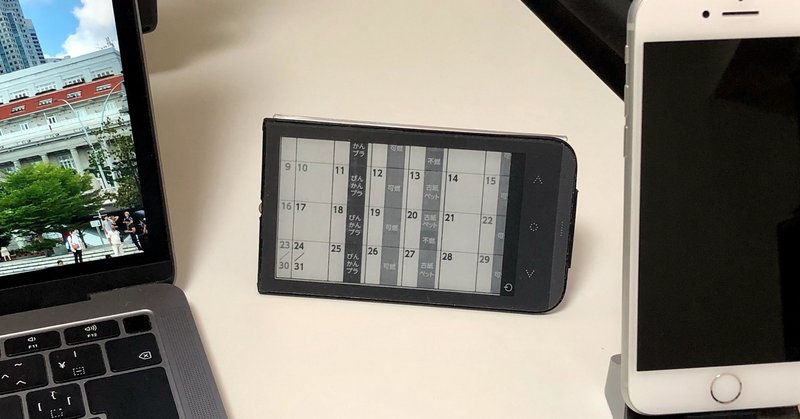
電子ペーパーの卓上カレンダーがほしい
スケジュール管理はOutlook上でやるので紙のカレンダーは普段使わないけれど、電話がかかってきた時とかOutlookをサッと見るのが意外に手間がかかる。PCでは常時起動しておいても、スリープしていたらログインしなきゃならないし、スマホでも通話中だったら一旦スピーカーモードにしてOutlookに切り替えて…みたいになる。
ここらへん紙の手帳の方がいいこともあるけど、じゃあOutlook上にInvitationが来てるスケジュールを紙に写すかっていうとそれも面倒。なので、「常時表示が可能で」「Outlookのカレンダーを表示できて」「その辺に置いておける」端末がほしい。そこで電子ペーパー端末を探した。電子ペーパーなら電源OFFでも表示したままにしておけるから、常時カレンダーを表示するにはうってつけじゃないか。
Kindle Paperwhite
で、電子ペーパー端末といえば私すでにKindle Paperwhiteを使ってる。でかいゴールデンハムスター1匹分の軽さなので、手で持ったまま長時間小説を読むには結構いい。画面サイズが小さいので漫画には向いてない。
ただ、私の使ってるのは広告無しバージョンなんだけど、じゃあ電源OFF時の画面は好きに設定できるかというとできない。標準のオシャレなモノクロ画像がランダムで出てくる。一定時間後のスリープをオフにする設定も標準では無い。
QUADERNO
QUADERNOみたいなまさにペーパーサイズ、書き込み可能という製品も世に出ている。
機能的にはかなり惹かれる。A4サイズででかいゴールデンハムスター二匹分の軽さ。ただお値段はそれなりにするし…このお値段だと上位版としてiPadが見えてきてしまう。
自作する
探してみると電子ペーパーのパーツもあることはある。
https://www.robotshop.com/jp/ja/43-e-paper-panel-800x600.html
こういうのをなんか…Raspberry Piみたいなやつと組み合わせれば出来そう。でもめんどくさそう。ありものでなんとかしたいよありもので。
InkCaseを切り刻む
そこで今回取ったのがこちらの猟奇的手段です!
InkCaseというのはスマートフォンのケース背面に電子ペーパー端末がついてる代物で、これならアプリを起動しなくてもメモやカレンダーを表示しておけるし、好きに柄を変えられるケースとしても使えるってやつ。まあ、iPhone X以降に対応するバージョンが出ていないので先行きは怪しい。大きめのジャンガリアンハムスター1匹分の軽さで、ショップによってはとても安い!これのケース部分をチョキチョキ取り除いて卓上に置けばよいのでは?
やった。

後は比較用のKindle Paperwhiteだよ。うーんスマホケースの曲線部分を切り取ったから形がダサい!切断作業はハサミとカッター、百均の棒ヤスリと小さいマイナスドライバーで行いました。硬質のプラスチックの上にシリコンゴムみたいなのを被せてあるので、それを剥がすのに手間がかかる。二度とやりたくない

これをこうやって卓上に置いて使いたいわけ。本当は仕事用のカレンダーですが機密保持のためゴミカレンダーにしています

本体側の空きスペース(プラスチックをゴリゴリ削って作った。二度とやりたくない)に小型ネオジム磁石を接着して、百均のカードスタンドとスチール板を組み合わせたスタンドにくっつくようにしている。バッテリーをカバーしなさい。はい
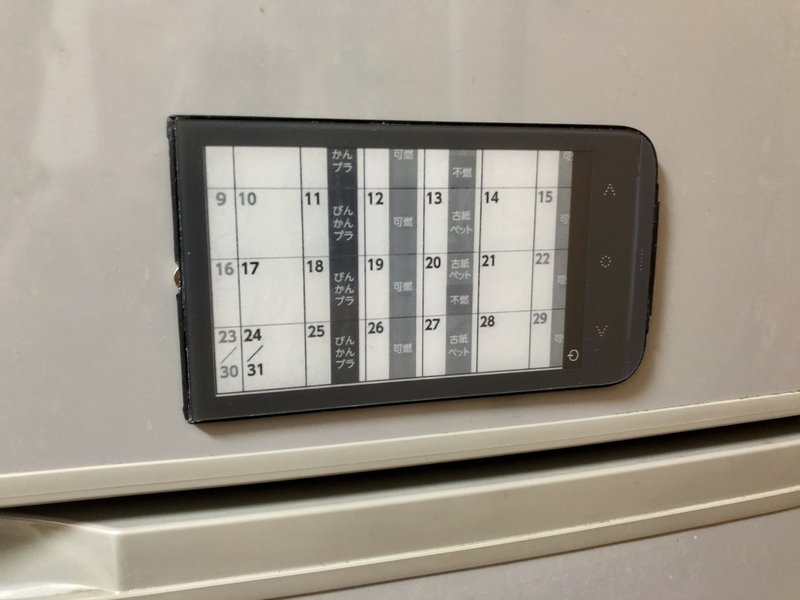
マグネットにしたので…このように冷蔵庫に貼ることもできる!

モノクロ画像なら表示できるので、リスの写真にしてクローゼットに貼り付けてもよい
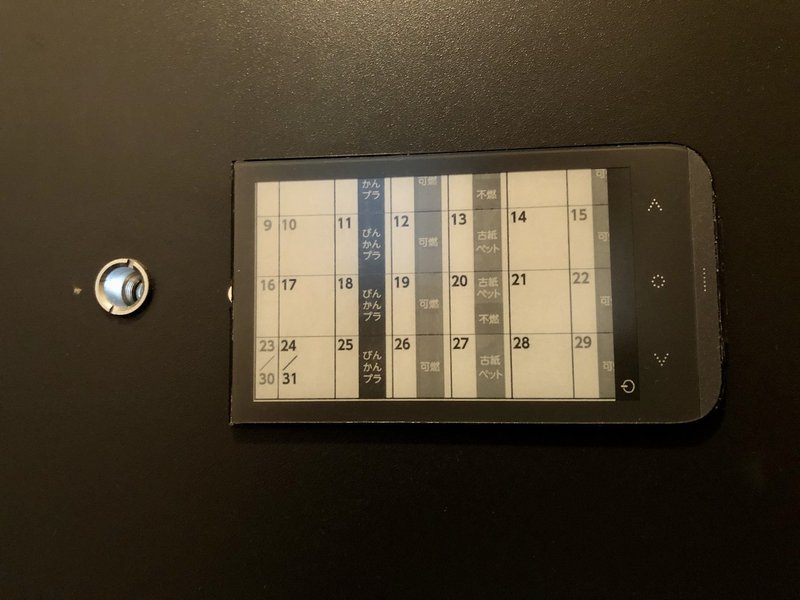
玄関ドアにも貼り付けられる。ゴミカレンダーとしては適した場所だ

仕事中にリスを眺めてもよいだろう…
InkCaseの設定
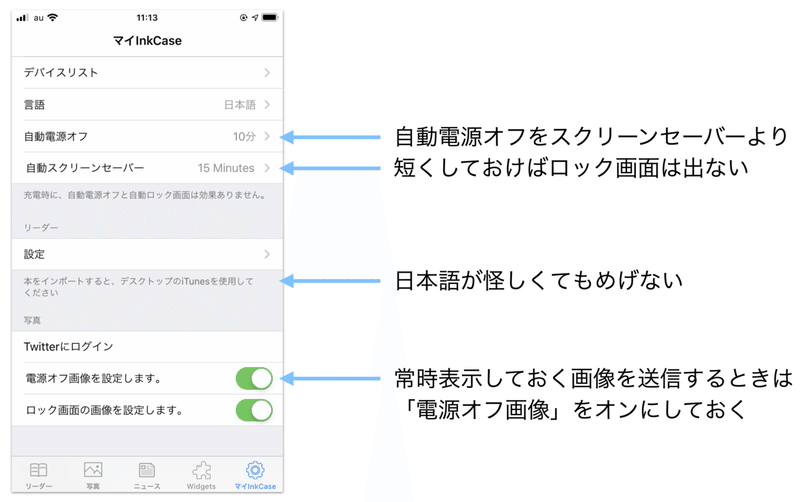
InkCaseかなり多機能なので、似たようなことをやるときは操作が分かりづらいかもしれない。一つ注意点として、画像を送信するときは「表示画面に送信」「ロック画面に設定」「電源オフ画面に設定」の3つの送信先がある。このうち、今回のような電源オフ時も常時表示させたい画像は電源オフ画面に設定する必要がある。
あと、当然ながら画像はモノクロ縦置きを想定しているので、横長カレンダーや横長リス画像を送信する場合は事前に写真アプリで回転・モノクロ化しておくのがよい。
切り刻む場合はリチウムイオンバッテリーに注意しよう。破ったら大変なことになる。
この記事が気に入ったらサポートをしてみませんか?
